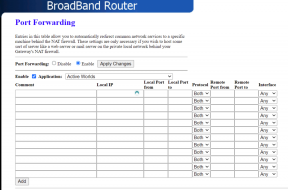Как да подпишете PDF с помощта на предварителен преглед в OS X Yosemite за Mac
Miscellanea / / December 02, 2021

Когато работите без хартия, голяма част от прехода се занимава с функции, които все още са останали в аналоговата ера. Подписи, например. Да, ще намерите удостоверяване с пръстов отпечатък на по-нови iPhone но когато става въпрос за подписване на договор, колкото и неясно да е, все пак трябва да го направите на ръка.
или ти? Вече ви разказахме за приложения за iOS и Android, които ви позволяват да подписвате всеки цифров документ с помощта на пръста си или стилуса, когато сте в движение. Но тези приложения извършваха обработката си на собствените си сървъри, което означаваше, че имат достъп до вашите ценни данни.
Ако имате работещ MacBook OS X 10.10 Йосемити, можете сигурно да подпишете документа, без да е необходимо да инсталирате допълнителен софтуер или да се притеснявате за поверителността.
Използване на Preview за Mac
Preview е приложение, което се предлага с всеки Mac. Това е недооценен инструмент, който ви позволява да правите много страхотни неща. Той отваря изображения, PDF файлове, ви позволява пакетно редактиране на изображения, и много повече.
Днес ще се съсредоточим върху Знак помощна програма в Preview.
Как да подпишете с помощта на тракпада на Mac
Отворете необходимия PDF файл или файл с изображение в приложението Preview. Кликнете върху Показване на лентата с инструменти за маркиране бутон, който прилича повече на куфарче, отколкото на кутия с инструменти. Това ще изведе допълнителна лента с помощни програми за маркиране.

Ние сме загрижени за Знак полезност. Намира се на 6-то отляво и иконата изглежда като химикалка, която рисува подпис.
Щракването върху иконата ще изведе падащо меню с Тракпад маркиран раздел. Тук ще видите представяне на тракпада на вашия MacBook.

Докоснете Щракнете тук, за да започнете бутон и започнете да плъзгате търсача си по тракпада, за да нарисувате подписа си.
Признавам, че това не е лесна задача, особено ако не сте свикнали да рисувате върху тракпада. Също така трябва да запомните, че за разлика от истинския подпис, приложението Preview по някаква причина не ви позволява да прекъснете линията. Вашият подпис ще трябва да бъде с едно непрекъснато движение, без да вдигате пръста си.
Сканиране на подпис, нарисуван с писалка и хартия
Отне ми много време, за да се науча да използвам тъчпада, за да изтегля подписа си. И дори тогава не беше толкова добър, колкото истинското нещо. Ако това е така и за вас, Preview има решение: инструмент за сканиране на камера.
Ето какво правите:
Етап 1: Вземете чисто бяло парче хартия и начертайте подписа си с четливо черно мастило. Не правете и подписа малък.

Стъпка 2: От същото Знак помощна програма, изберете Камера опция и задръжте листчето пред камерата на вашия MacBook. Той ще сканира подписа ви от парчето хартия.

Запазете подписите за по-късна употреба: Когато създадете подпис, чрез тъчпада или камерата, Preview го записва автоматично в приложението. Следващия път, когато щракнете върху Знак ще видите списък с всички запазени подписи, които можете да вмъкнете във всеки документ само с едно щракване.
Това решение за подпис работи ли за вас?
Беше ли първият ви опит да подпишете името си с тъчпад, толкова комичен като моя? Свикнахте ли или прибягнахте до сканиране на подписа си през камерата? Уведомете ни в коментарите по-долу.